Cómo conectar altavoces externos en Windows 10
Para dar cabida a una variedad de configuraciones de altavoces, Windows 10 incluye un área de configuración de los altavoces, con una prueba de altavoz. La mayoría de los ordenadores vienen con sólo dos altavoces. Otros vienen con cuatro, y PCs que sirven como teatros en casa o plataformas de juegos tienen a veces hasta ocho.
Si va a instalar nuevos altavoces o no está seguro de sus viejos están trabajando, siga estos pasos para introducir de manera adecuada a Windows:
Desde el escritorio, haga; haga clic en el icono del altavoz de la barra de tareas y seleccione Dispositivos de reproducción.

Aparecerá la ventana de sonido.
Haga clic en (no haga doble clic) en el icono de su altavoz y luego haga clic en el botón Configurar.
Haga clic en el icono del altavoz con la marca de verificación verde, porque ese es el dispositivo de su equipo utiliza para la reproducción de sonido. Aparecerá el cuadro de diálogo de configuración de los altavoces.
Haga clic en la ficha Opciones avanzadas, haga clic en el botón de prueba (como se muestra aquí), ajustar la configuración de su altavoz, y haga clic en Siguiente.
Haga clic en el botón Probar para escuchar los altavoces uno a la vez.
Windows le guía a través de la selección de su número de hablantes y su colocación y luego juega cada uno de ellos a su vez, de modo que usted puede escuchar si están en los lugares correctos.
Haga clic en las pestañas para cualquier otro dispositivo de sonido que desea ajustar. Cuando haya terminado el ajuste, haga clic en Aceptar.
Mientras esté aquí, compruebe el volumen del micrófono haciendo clic en la pestaña de grabación, así como pestañas para cualquier otro aparatos de sonido que has sido capaz de pagar.
Si los altavoces y el micrófono no aparecen como dispositivos, Windows no sabe que están conectados a su ordenador. Que por lo general significa que usted necesita para instalar un nuevo conductor.
Sobre el autor
 Cómo ajustar el volumen del sonido en Windows 10
Cómo ajustar el volumen del sonido en Windows 10 El área de sonido de hardware del Panel de control de Windows 10 y la categoría de sonido le permite ajustar el volumen de su PC, una técnica útil cuando se trata de colarse en un juego de ordenador en una tableta de Windows durante una reunión…
 Cómo ajustar el volumen del sonido en windows vista
Cómo ajustar el volumen del sonido en windows vista Si va a ver o escuchar cualquier medio de comunicación en el equipo con Windows Vista, es una buena idea para aprender cómo ajustar el volumen. De hecho, en algunas situaciones (como en una biblioteca), incluso los sonidos operativos Windows…
 Cómo configurar una tarjeta de sonido para Windows Vista
Cómo configurar una tarjeta de sonido para Windows Vista Para que apetece nueva tarjeta de sonido para permitirle escuchar todos los efectos especiales en su juego favorito o una película, es necesario configurar correctamente para Windows Vista. La creación de una tarjeta de sonido consiste en la…
 Cómo configurar los altavoces en Windows Vista
Cómo configurar los altavoces en Windows Vista Configuración de los altavoces externos en Windows Vista es bastante simple. Gracias a la tecnología plug-and-play de hoy, altavoces requieren muy poco ajuste fino para conseguir que en funcionamiento. Dicho esto, Windows Vista te da las…
 La mejor tarjeta de sonido para NaturallySpeaking
La mejor tarjeta de sonido para NaturallySpeaking Son algunas tarjetas de sonido más sólida que otras tarjetas de sonido para NaturallySpeaking? La respuesta es un rotundo " Sí "! Su micrófono se enchufa en un trozo de tu PC vagamente llamado " tarjeta de sonido " o el " tarjeta de audio ". La…
 Altavoces activos vs. altavoces pasivos
Altavoces activos vs. altavoces pasivos Todos los altavoces en un sistema de cine en casa caen en una de dos categorías: activa o pasiva. Cómo altavoces activos y pasivos se clasifican depende de su relación con el amplificador de conducción ellos.Estas son las principales diferencias…
 Cómo ajustar un sistema de audio
Cómo ajustar un sistema de audio ¡Consigue el mejor sonido posible de su sistema de audio ajustando el receptor A / V (o el controlador). Usted necesita hacer la configuración inicial para asegurarse de que su receptor A / V sabe qué tipo de altavoces que está utilizando, y…
 Cómo configurar un sistema de altavoces de sonido envolvente
Cómo configurar un sistema de altavoces de sonido envolvente Puede maximizar la experiencia de sonido envolvente en un cine en casa mediante la colocación de los altavoces de sonido envolvente correctamente. Los altavoces en un sistema de cine en casa incluyen el altavoz de canal central, los altavoces…
 Cómo comprar altavoces
Cómo comprar altavoces El hacer compras para un sistema de altavoces para el cine en casa puede ser confuso. Cuando vaya a comprar altavoces, la comprensión de la jerga del altavoz facilita la experiencia de compra y ayuda a obtener el máximo por su dinero.Usted más a…
 La colocación de su centro, izquierda y altavoces derecho
La colocación de su centro, izquierda y altavoces derecho Un sistema de audio o de cine en casa generalmente incluye el altavoz de canal central, los altavoces frontales izquierdo y derecho, los altavoces de canal surround y el subwoofer.El propósito del altavoz central es proporcionar altavoz muy…
 Cómo utilizar los altavoces Bluetooth con el samsung galaxy s 5
Cómo utilizar los altavoces Bluetooth con el samsung galaxy s 5 En cuestión de un par de años, altavoces Bluetooth para teléfonos como el Samsung Galaxy S 5, así como otros dispositivos, han pasado de ser una opción interesante (y caro) a una corriente principal de una. Los precios han bajado de forma…
 Ipad accesorios: altavoces
Ipad accesorios: altavoces Puede conectar casi cualquier altavoz a su iPad, pero si quieres sonido decente, mirar sólo a motorizado altavoces y no pasivo queridos (sin motor). La diferencia es que los altavoces amplificados contienen su propio circuito de amplificación y…

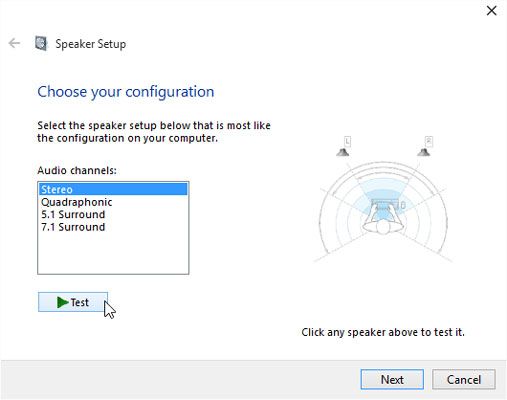 Haga clic en el botón Probar para escuchar los altavoces uno a la vez.
Haga clic en el botón Probar para escuchar los altavoces uno a la vez.


